link to download http://download.cnet.com/Daemon-Tools-Lite/3000-2646_4-10778842.html?tag=mncol
ดาวโหลด Daemon tool lite
1 เปิดโปรแกรม Nero ขึ้นมาจากนั้นให้เลือกคำสั่ง คัดลอก CD (เราต้องใส่แผ่นดิกส์ที่ต้องการสร้างเป็น Image File ไว้ในเครื่องอ่าน CD/DVD ของเราไว้ก่อน)

2 ในขั้นตอนนี้ให้เราเลือก destination Drive เป็น Image Recorder ตามภาพ จกนั้นให้คลิกปุ่มคำสั่ง Copy
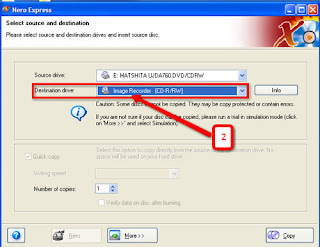
3 ขั้นตอนนี้เป็นการระบุที่อยู่ของไฟล์ที่เราต้องการจะเก็บไว้ พร้อมกับการตั้งชื่อ ให้เราตั้งได้ตามต้องการ หรือจะเอาค่าที่โปรแกรมกำหนดมาให้เลยก็ได้ เป็น Image ตามภาพ และเก็บอยู่ในแฟ้มชื่อ Type จากนั้นให้เราคลิกปุ่ม Save โปรแกรมก็จะทำการเขียนหรือ burn Image File ไปเก็บไว้ให้เราในแฟ้มตามที่เราเลือกไว้ ให้คอยจนกระทั่งเสร็จ จากนั้นเราก็ปิดโปรแกรม nero ไปก่อนก็ได้
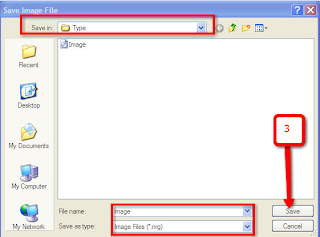
ส่วนที่สองผมจะอธิบายวิธีการติดตั้งโปรแกรม DAEMON Tools Lite และการสร้างไดร์ฟจำลองขึ้นมา (Mount Drive)
เพื่อใช้งานแทนแผ่น หนัง หรือ แผ่นเกมส์แผ่นการใช้งานอื่นๆ โดยที่เราไม่ต้องอ่านจากเครื่องเล่น CD/DVD ของเรา
1 หลังการดาวโหลดโปรแกรม DAEMON Tools มาแล้ว ให้เราดับเบิลคลิกเปิดขึ้นมาจะได้ภาพตามตัวอย่าง ให้เราคลิก OK ต่อไป
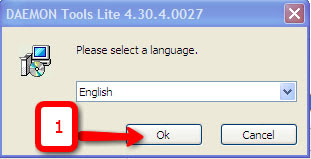
2 ให้เราคลิก next ต่อไป
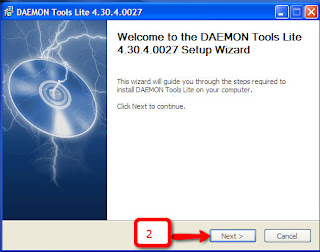
3 ให้เราคลิกยอมรับเงื่อนไขการใช้งานของโปรแกรม จากนั้นให้เราคลิก I Agree
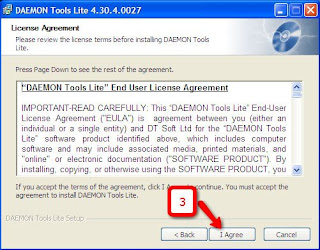
4 โปรแกรมจะแจ้งเตื่อนว่ามีความจำเป็นต้อง restart เครื่องก่อนหนึ่งครั้งจึงจะ ทำการติดตั้งต่อไปได้ ให้เราคลิก OK
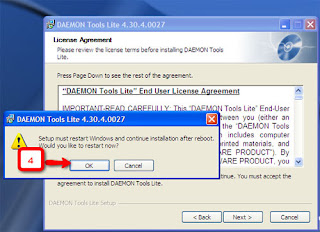
5ขั้นตอนนี้หลังการ Boot ขึ้นมาใหม่จะเข้าสู่ Setup Wizard ของโปรแกรม ใหเราคลิก Next ต่อไป และคอยจนกระทั่งโปรแกรมติดตั้งเรียบร้อยแล้ว
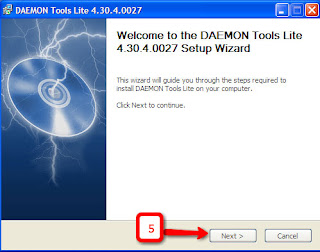
6 หลังติดตั้งโปรแกรม DAEMON Tools Lite เรียบร้อยแล้ว จะมี Icon เล็กๆ ของโปรแกรมปรากฏขึ้นมาบริเวณ Task bar ด้านล่างขวามือของเรา เมื่อเรานำเม้าส์ไปวางทับ Icon แล้วคลิกเม้าส์ขวา 1 ครั้ง จะมีข้อความแสดงขึ้นมตามภาพให้เราคลิกเลือก Demon Tools Panel
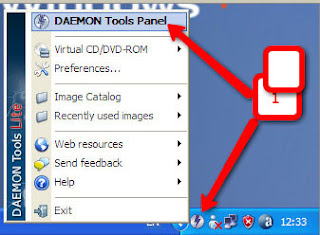
7 ขั้นตอนนี้ให้เราคลิกที่ปุ่มคำสั่ง Mount'nDrive Meneger ตามภาพตัวอย่าง
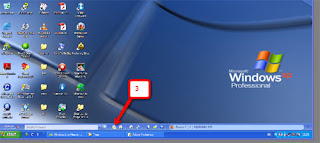
8 จากนั้นจะปรากฎหน้าต่างใหม่ขึ้นมาให้เราเลือกคำสั่ง Add File
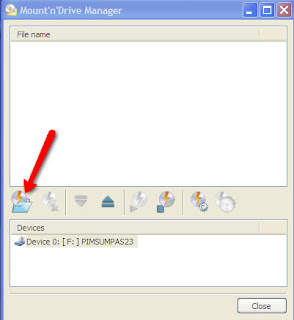
9 ในขั้นตอนนี้เป็นการเข้าไปเลือกเอา Image File ที่เราเขียนเก็บไว้ในตอนแรกนั้นเอง เข้ามา ให้เราคลิก Image และเลือก Open
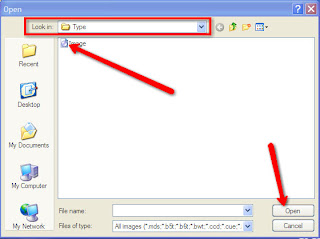
10 จะแสดงรายการไฟล์ Image ที่เราเลือกไว้ จากนั้นให้เราคลิกที่คำสั่ง Mount ก็เป็นอันจบกระบวนการ
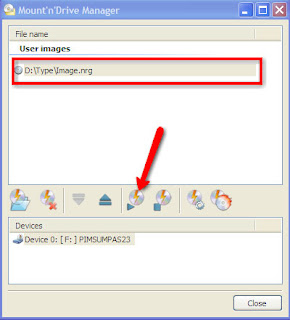
11 จากนั้นเมื่อเราเข้าไปดูใน My computer เราก็จะสังเกตุเห็นไดร์ฟเสมือนหรือไดร์ฟจำลองที่เราสร้างขึ้นมา โดยที่เราสามารถคลิกเข้าไปเปิดอ่าน ดู เล่น ทำงาน ได้เหมือนกับที่เราอ่านจากหัวอ่าน Cd/DVD ตามปกติ
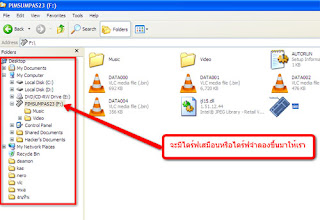
อาจจะยาวนิดหนึ่งแต่คิดว่ามีประโยชน์ตามสมควร สามารถลองทำตามดูได้ หากติดขัดหรือไม่เข้าใจตรงไหนสามารถ Post ข้อความของคุณไว้ได้ตลดเวลา และยินดีตอบปัญหาของทุกคนครับ ขอให้โชคดี

ไม่มีความคิดเห็น:
แสดงความคิดเห็น